Apple ha strumenti di screenshot nativi sia su iOS cheMac OS. A partire dal 2017, ha anche aggiunto nativo uno strumento screencast a iOS. Uno strumento screencast era già presente su macOS anche se la società era abbastanza premurosa da includere anche un'opzione di screenshot per la barra di tocco. Detto questo, la funzione di screenshot per la touch bar è proprio questo; prende i fermi immagine del pannello di input. Se desideri registrare la barra di tocco, devi diventare creativo.
Per essere chiari, non è possibile registrare la barra di tocco. Puoi fare screenshot ma per registrarlo dovrai accontentarti di un hack. Dovrai eseguire un simulatore della barra touch. Questo metterà una barra di tocco virtuale sullo schermo che potrai quindi registrare con l'utility screencast predefinita su macOS.
Registra la barra di tocco
È davvero facile ottenere una barra di tocco virtuale su aMac. È virtuale, quindi non importa in che anno è il tuo MacBook, anche se devi eseguire macOS 12.2 o versioni successive. C'è un'app chiamata Touch Bar Simulator che fa il lavoro. Installalo e avvialo e imposta la barra di tocco per la registrazione.

Quando sei pronto per registrare, apri Launchpad e cerca l'utilità Screenshot nella cartella "Altri". Aprilo e seleziona l'opzione di registrazione. Inizia la registrazione.
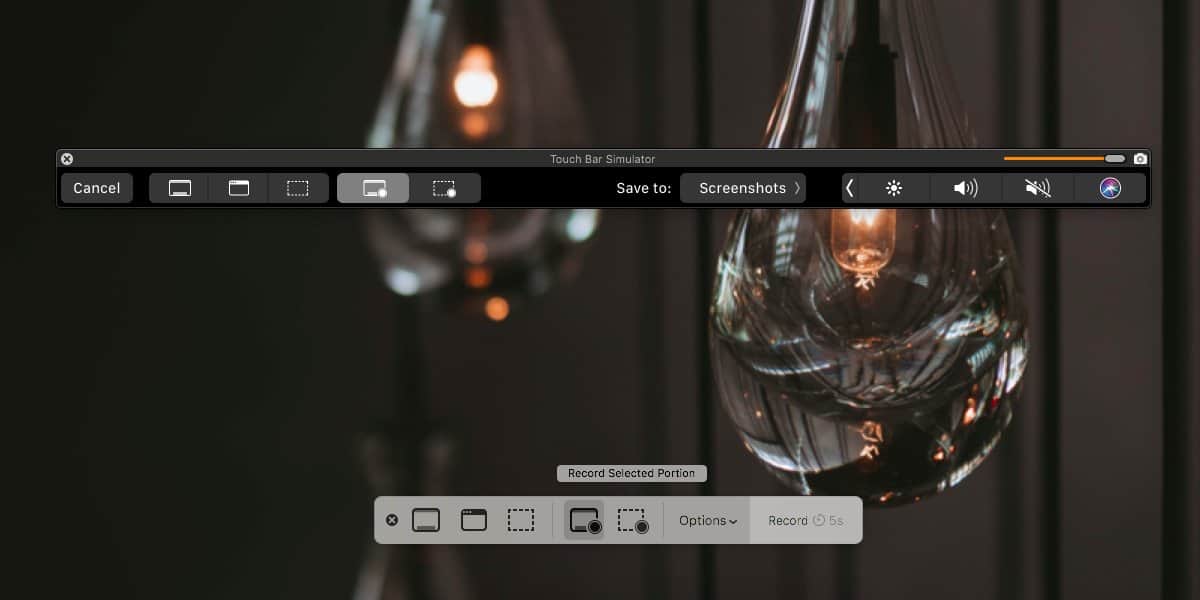
La barra di tocco mostrerà i controlli di registrazione insiemeil lato sinistro e non è qualcosa che puoi evitare. La registrazione includerà tutte le attività sulla barra touch. Al termine, fai clic sul pulsante Stop per terminare la registrazione.
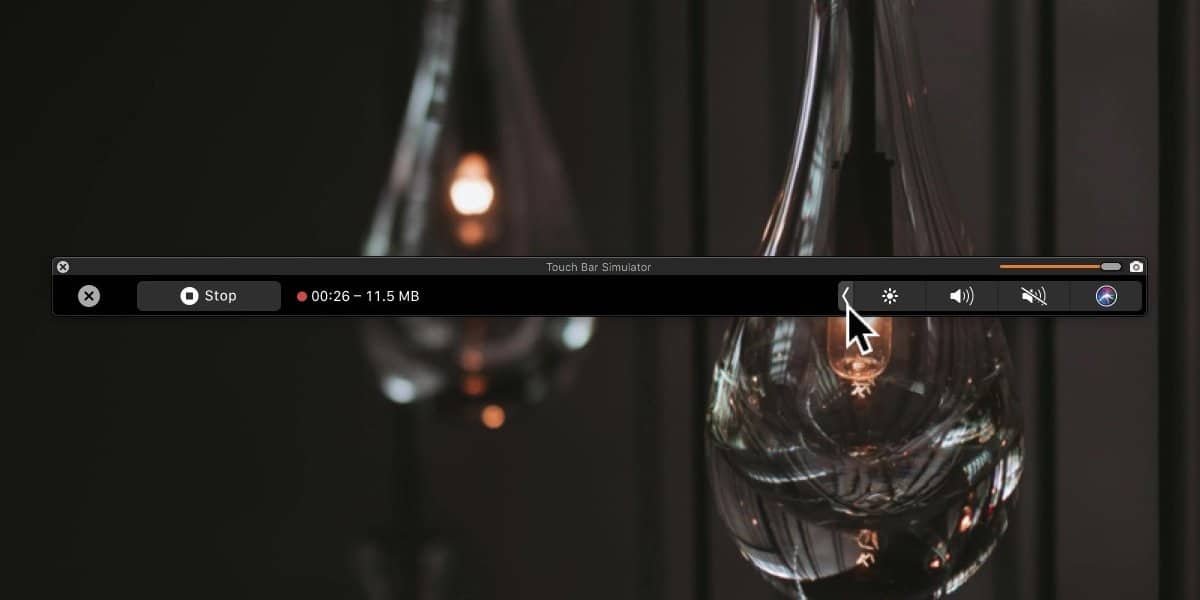
Il titolo della barra virtuale touch lo indicaè un simulatore di touch bar ma scoprirai che replica perfettamente l'hardware reale. Qualsiasi app che potresti installare per modificare la barra di tocco viene eseguita su questa barra di tocco virtuale senza problemi.
Se il tuo MacBook non ha una barra di tocco, lo èle preferenze non saranno presenti nell'app Preferenze di Sistema, tuttavia, quando si esegue questo simulatore, le opzioni vengono debitamente aggiunte all'app Preferenze di Sistema. Potrebbero esserci alcune aree di nicchia in cui questa versione virtuale non corrisponde all'hardware reale, ma nella maggior parte dei casi lo replicherà senza problemi.
Lo screencast che registri sarà altola qualità e tutte le modifiche, ad esempio pulsanti, ecc., che si verificano sulla barra di tocco, verranno registrate. Se devi creare un video didattico per l'utilizzo della barra di tocco o devi dimostrare il funzionamento di un'app, questo è un metodo valido come qualsiasi altro per farlo.













Commenti